Hirdetés
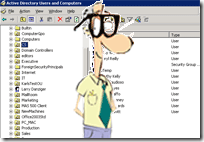 Nemrégiben fedezem hogyan hozhat létre saját Windows tartományt Hálózati tartomány beállítása Olvass tovább és hogyan lehet kibővíteni a csoportházirendet a tartományi számítógépekre A megbízható webhelyek konfigurálása az Internet Explorer programban csoportházirenddel Olvass tovább . Ma meglátogatjuk a Windows szoftver távoli telepítését a tartományi számítógépekre a csoportházirend segítségével.
Nemrégiben fedezem hogyan hozhat létre saját Windows tartományt Hálózati tartomány beállítása Olvass tovább és hogyan lehet kibővíteni a csoportházirendet a tartományi számítógépekre A megbízható webhelyek konfigurálása az Internet Explorer programban csoportházirenddel Olvass tovább . Ma meglátogatjuk a Windows szoftver távoli telepítését a tartományi számítógépekre a csoportházirend segítségével.
A múltban közvetlenül az egyes felhasználók számítógépére kellett telepítenem az alkalmazásokat. Ez a legkevésbé időigényes volt. Aztán elkezdtem használni a Dameware for Windows 2000 rendszert, amely segített távolról telepíteni az alkalmazásokat. Ez messze nem volt ingyenes, és nehéz volt használni.
Aztán a Távoli asztalon jött létre a Windows XP Professional, és távolról be tudtam jelentkezni az egyes gépekbe és telepíteni a Windows alkalmazásokat. Ez még mindig időigényes. Most már automatikusan hozzárendelhetem az alkalmazásokat a számítógépekhez. Alkalmazásokat is hozzárendelhetek a felhasználókhoz, így függetlenül attól, hogy hol tartózkodnak a domainben, meg fogják találni a szükséges szoftvert.
Távolról telepítem a Windows Microsoft Office szoftvert, és megmutatom, hogyan. A telepíteni kívánt alkalmazásnak rendelkeznie kell egy MSI-fájllal a telepítéshez. Az MSI fájl egyszerűen egy Microsoft telepítő. Ha még nem rendelkezik ilyen módszerrel, akkor létrehozhat ilyen módszert. Miután megkapta az MSI fájlt, létrehozhatunk válaszsablonokat, hogy kiválassza a választani kívánt lehetőségeket. Ez segít nekünk a telepítés testreszabásában, miközben automatizálva tartja azt.
Ha több ezer számítógéppel foglalkozik, több száz különféle követelménnyel, ez szükségszerű. Most az OU-kat vagy szervezeti egységeket használhatjuk az alkalmazások telepítéséhez.
Nyissuk meg az Active Directory felhasználói és fiókokat.
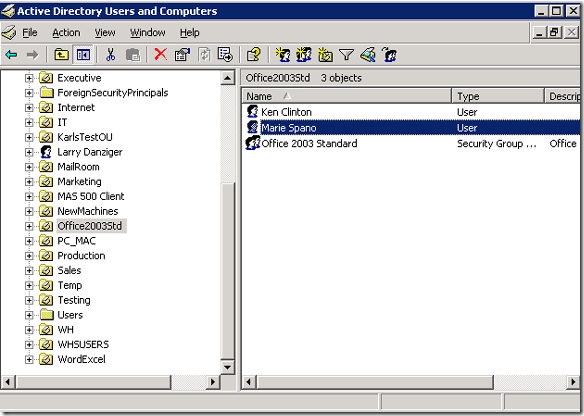
Válassza ki, kihez kívánja telepíteni az alkalmazásokat. Kattintson a jobb gombbal az adott OU-ra és válassza a tulajdonságokat.

Ezután kattintson a csoport politika fülre az ablak jobb felső sarkában, majd rá kell kattintanunk nyisd ki hogy hozzáférjen a kezelőfelülethez.
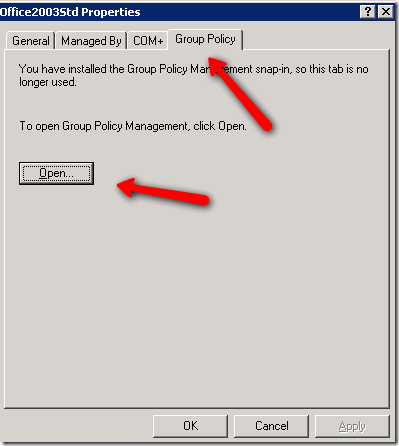
Bármi legyen is a választott OU-ban, a számítógépekben vagy a felhasználókban, mindegyik érintett. Ebben a helyzetben ez azt jelenti, hogy a szoftver telepítésre kerül.
Ezt követően erre a képernyőre kerülünk:
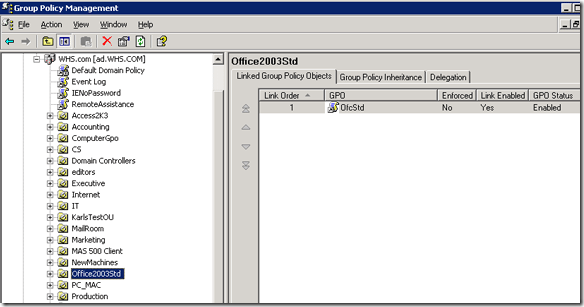
Ezt nevezik a csoportházirend-kezelő képernyőnek. A két lépéssel vissza választott OU kiemelkedik a bal oldalon, és a hozzá rendelt házirendek a jobb oldali panelen jelennek meg. Láthatjuk, hogy van egy OfcStd nevű csoportházirend-objektum, amely az Office Standard rövidítése.
Ez a csoportházirend az Office 2003 szabványt telepíti az ebben az egységben található gépekre. Most nézzük meg, hogyan lehet csinálni a semmiből.
Kattintson a jobb gombbal az OU-ra és válassza a lehetőséget itt hozhat létre és csatolhat GPO-t.
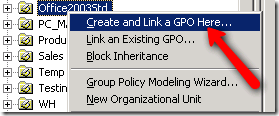
Ezzel eljuthat egy képernyőre, amely felszólítja a GPO nevét. Ez így néz ki:
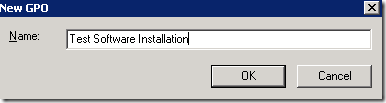
Nevezze meg a GPO-ját olyasmivel, amely segít megérteni, mit csinál. Az enyémet nevezték teszt szoftver telepítése. Ez ugyanahhoz a képernyőhöz vezet, ahol az új üres csoportházirend-objektum hozzáadódik. Akkor jobb gombbal kattintson rá, és válassza a lehetőséget szerkesztés tetszik:
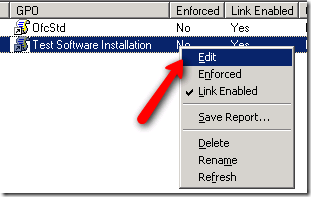
Kattintás után szerkesztés a csoportházirend-objektum szerkesztőben leszünk. Attól függően, hogy meg akarja-e adni a számítógéphez vagy a felhasználóhoz rendelt szoftvert (a számítógép mindig ugyanahhoz a géphez fog települni, és a felhasználó követi a felhasználót bármilyen gépen). Bontsa ki is számítógépes konfiguráció ““> szoftverbeállítások vagy a felhasználói konfigurációs szoftver beállításai, amint az alábbiakban látható:

A szoftverbeállítások mappája alatti szoftver telepítési elemre kattintva ezt láthatja:
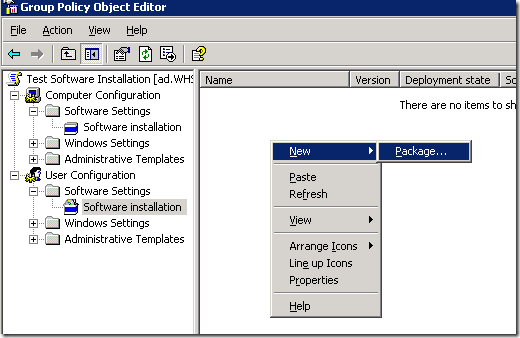
Kattintson a jobb gombbal a jobb oldali ablakra és válassza a lehetőséget új ““> csomag amint a fent látható.
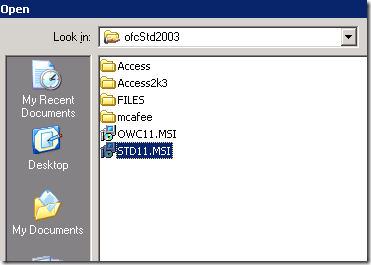
Az Office 2003 standard telepítőjét választottam, az STD11.msi néven. és kész vagyok. Valóban ez! Az első szoftvercsomagot telepítette. Képzelje el, mennyi időt takaríthat meg, ha helyesen használja!
Most kipróbálhatja, ha felhasználóként jelentkezik be az adott OU-ba, ha a felhasználói konfigurációt választja fent. Ha a számítógép konfigurációját választja, akkor az adott OU-ban egy számítógépet fog használni. Időnként újraindítás szükséges, szélsőséges esetben kettő szükséges a telepítés megtekintéséhez. Sikeres sikeresség után közvetlenül a bejelentkezés után megjelenik egy képernyő, amelyben kijelenti, hogy telepíti az alkalmazásokat. Mennyire jó?
Hogyan távolról telepítheti a Windows szoftvert? Van neked tippeket vagy trükköket?
L. Karl Gechlik itt, az AskTheAdmin.com webhelyen, heti vendégblogozási helyet foglal el új talált barátaink számára a MakeUseOf.com webhelyen. Saját tanácsadó cégemet működtetem, irányítom az AskTheAdmin.com webhelyet, és teljes 9–5 munkát dolgozom a Wall Street-en rendszergazdaként.


